Companionでホワイトボードセッションに参加する
myViewBoard Companionを使って、ホワイトボードセッションに素早く参加しましょう。
Companionユーザーは、myViewBoardアカウントでサインインする際やゲストとして参加する際、またはPop Quiz、Throw、Polls(Windows限定)を通じてインタラクションを開始する際に、ホストセッション情報を入力することができます。
サインイン時やゲストとして参加する場合
myViewBoardアカウントでサインインする学生やゲストとしてサインインする場合、特定のホストセッションへの参加が必要です。詳細はCompanionのサインインページをご覧ください。
ホストやIT管理者としてサインインした場合、Magic Box機能を使用する際にはホストセッション情報が必須です。(以下参照)それ以外の場合は、サインイン時にホストセッション情報を入力する必要はありません。
Magic Box機能を通じて参加
Pop Quiz、Throw、PollsなどのMagic Box機能を使ってインタラクションを開始する際は、ホワイトボードに回答を送信する前に、ホスト名を入力するかQRコードをスキャンする必要があります。(QRコードをスキャンするとホスト名が自動的に入力されます)これは、ゲスト、参加者、ホスト/IT管理者のどちらであっても必要です。
ホワイトボードのタイトルバーの左端にホスト名が表示されます。また、ホストセッション名を押すと、ホストセッション情報のポップアップが開きます。
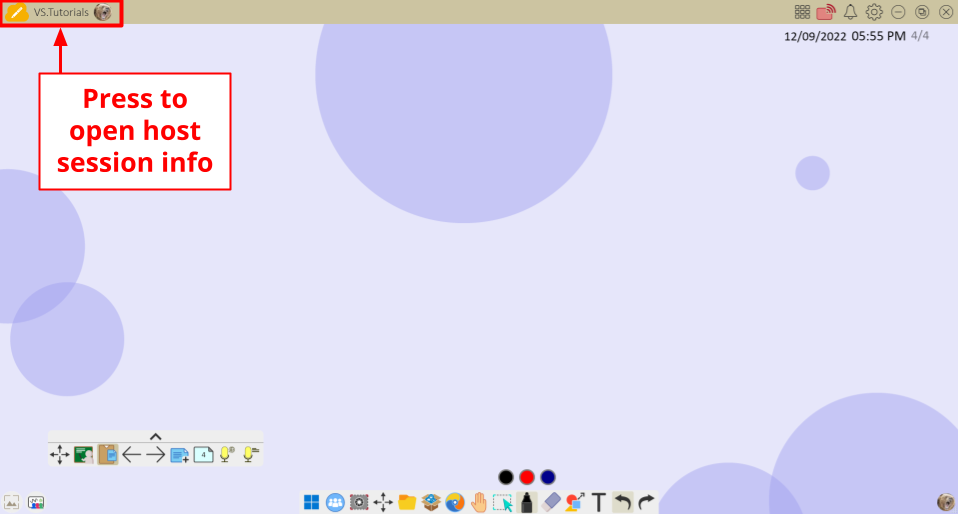 ホワイトボードのタイトルバー左端にホストセッション情報のボタンがあります。
ホワイトボードのタイトルバー左端にホストセッション情報のボタンがあります。
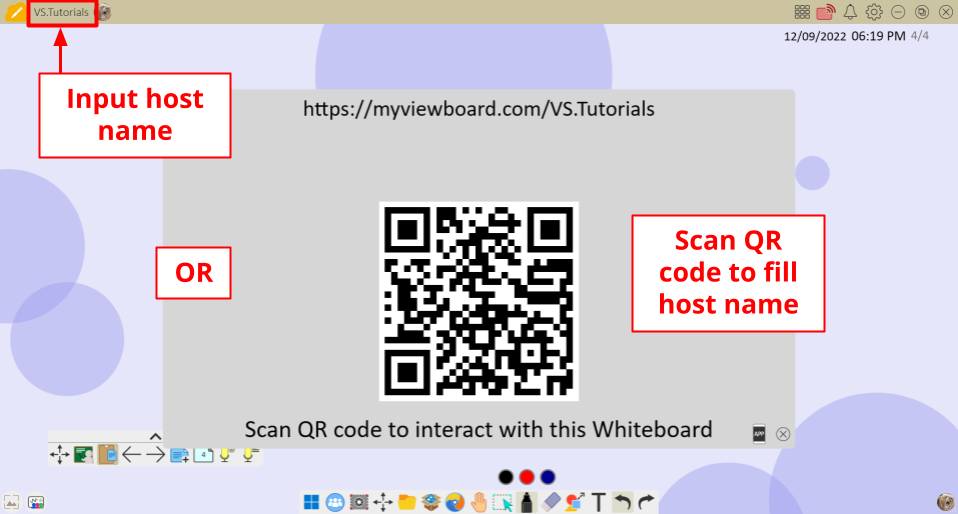 ホスト名をタイトルバーの左端に入力するか、QRコードをスキャンして正しいホワイトボードセッションに回答を送信してください。
ホスト名をタイトルバーの左端に入力するか、QRコードをスキャンして正しいホワイトボードセッションに回答を送信してください。
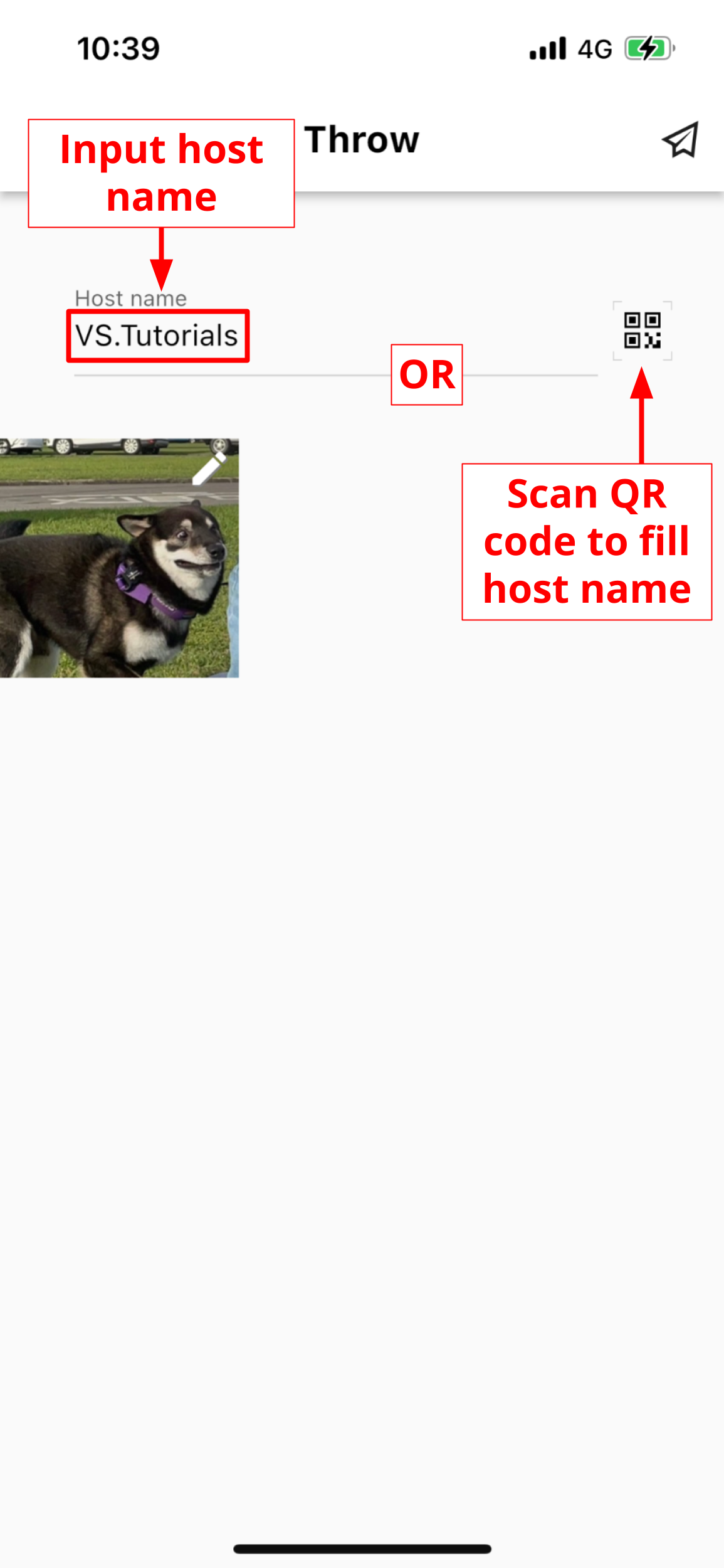 Throwを使ってホスト名を入力する例。
Throwを使ってホスト名を入力する例。
ホスト特有のインタラクション
ホストとしてサインインした教師は、myViewBoard Whiteboardで特別なインタラクションオプションを利用できます。すなわち、CompanionアプリにWhiteboardと同じアカウントでサインインすることで、既に自身のセッションに参加しており、Whiteboard Controlを使ったインタラクションやワイヤレスプレゼンテーションの管理が可能になります。

 ホームページ
ホームページ